Ative o registro de impressão no Visualizador de eventos do Windows 10
Como ativar o registro de impressão no Visualizador de eventos do Windows 10
No Windows 10, é possível fazer os trabalhos de impressão do log do sistema operacional iniciados pelos usuários. Quando esse recurso está ativado, ele faz um registro do Log de eventos para cada um dos trabalhos da impressora. Isso permitirá que você inspecione rapidamente tudo o que foi impresso neste PC a partir de uma única visualização.
Propaganda
Se você habilitar o registro do trabalho de impressão, o Windows 10 armazenará seus registros em Logs de aplicativos e serviços> Microsoft> Windows> PrintService> Operacional no aplicativo Visualizador de eventos. O arquivo de log geralmente pode ser encontrado em% SystemRoot% \ System32 \ Winevt \ Logs \ Microsoft-Windows-PrintService% 4Operational.evtx
Para continuar, você deve estar conectado com uma conta administrativa.
Para ativar o registro de impressão no Visualizador de eventos do Windows 10,
- aperte o Vencer + R juntas no teclado para abrir a caixa de diálogo Executar, digite eventvwr.msce pressione a tecla Enter.

- No Visualizador de eventos, expanda a área esquerda para Logs de aplicativos e serviços> Microsoft> Windows> PrintService.

- No painel do meio, clique com o botão direito no Operacional item e selecione Propriedades no menu de contexto.

- No Propriedades de log caixa de diálogo, ative (marque) a opção Habilitar registro.
- Se quiser, você pode alterar o Tamanho máximo do log valorizar e habilitar Substituir eventos conforme necessário para manter apenas eventos recentes e evitar que o log ocupe muito espaço em disco.

Você terminou. A partir de agora, você pode usar o log operacional do PrintService para rastrear os trabalhos de impressão em seu computador.
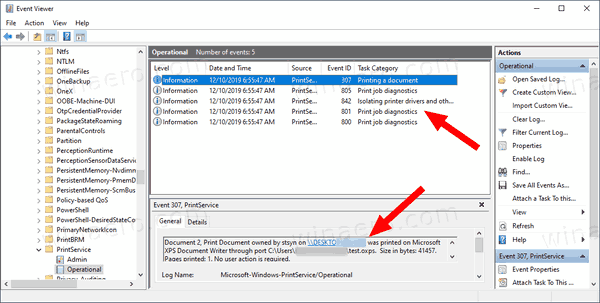
A opção pode ser desabilitada a qualquer momento depois que você mudar de ideia.
Para desativar o registro de impressão no Visualizador de eventos do Windows 10,
- aperte o Vencer + R juntas no teclado para abrir a caixa de diálogo Executar, digite eventvwr.msce pressione a tecla Enter.

- No Visualizador de eventos, expanda a área esquerda para Logs de aplicativos e serviços> Microsoft> Windows> PrintService.

- No painel do meio, clique com o botão direito no Operacional item e selecione Propriedades no menu de contexto.

- No Propriedades de log caixa de diálogo, desative (desmarque) a opção Habilitar registro.

Você terminou!
Aqui estão alguns artigos relacionados que podem ser úteis:
- Obtenha um Visualizador de Eventos mais rápido no Windows 10
- Como limpar todos os registros de eventos no Windows 10
- Como listar as impressoras instaladas no Windows 10
- Remover impressora no Windows 10
- Renomear impressora no Windows 10
- Adicionar impressora compartilhada no Windows 10
- Como compartilhar uma impressora no Windows 10
- Faça backup e restaure impressoras no Windows 10
- Abra a fila da impressora com um atalho no Windows 10
- Definir impressora padrão no Windows 10
- Como impedir que o Windows 10 mude a impressora padrão
- Abra a fila da impressora no Windows 10
- Criar atalho para a pasta de impressoras no Windows 10
- Limpar trabalhos travados da fila da impressora no Windows 10
- Crie atalhos para dispositivos e impressoras no Windows 10
- Adicionar Dispositivos e Menu de Contexto de Impressoras no Windows 10
- Adicionar dispositivos e impressoras a este PC no Windows 10
Apoie-nos
A Winaero depende muito do seu apoio. Você pode ajudar o site a continuar trazendo conteúdo e software interessantes e úteis usando estas opções:
Se você gostou deste artigo, compartilhe-o usando os botões abaixo. Não vai custar muito de você, mas vai nos ajudar a crescer. Obrigado por seu apoio!
Propaganda
Autor: Sergey Tkachenko
Sergey Tkachenko é um desenvolvedor de software da Rússia que iniciou o Winaero em 2011. Neste blog, Sergey está escrevendo sobre tudo conectado à Microsoft, Windows e softwares populares. Siga-o no Telegrama, Twitter, e Youtube. Ver todas as postagens de Sergey Tkachenko


